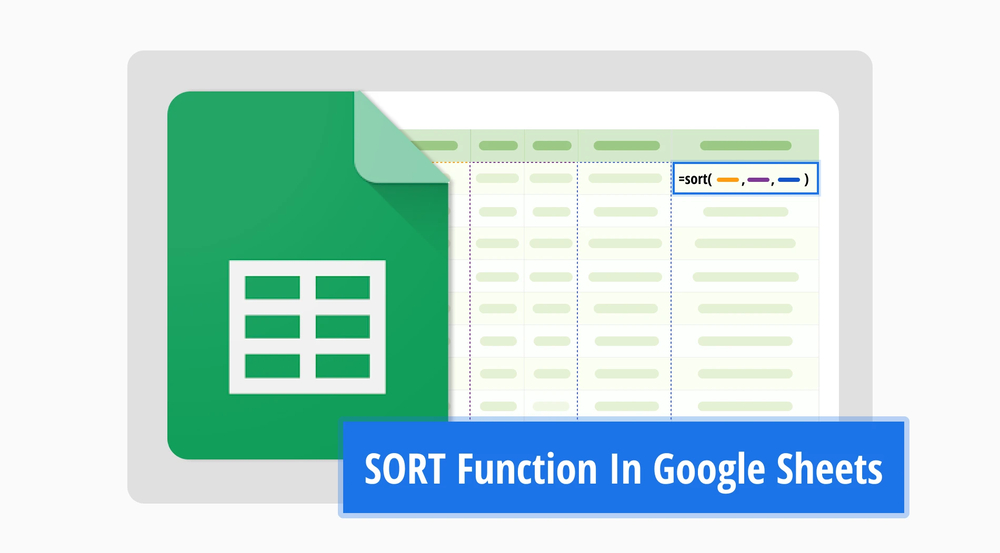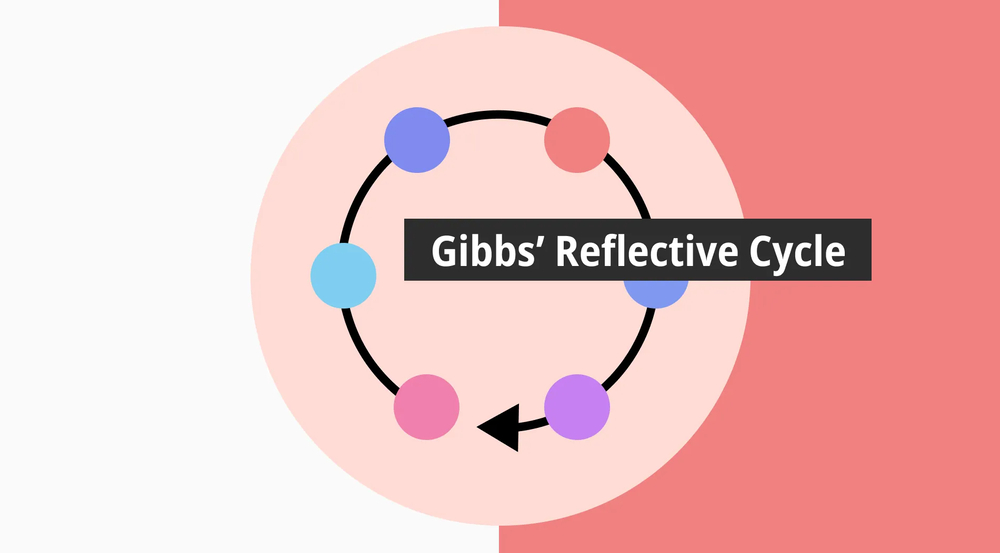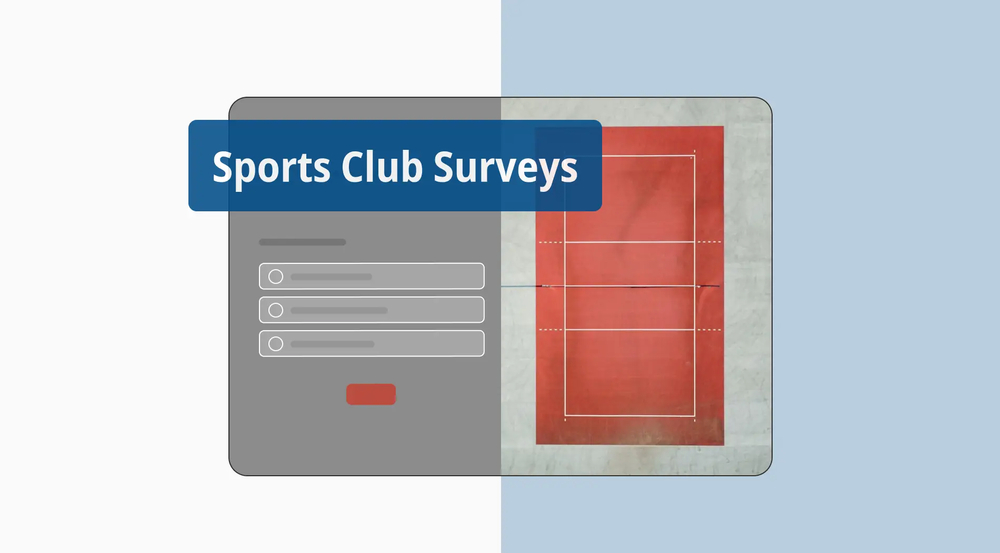Usando Google Sheets para analizar y organizar tus datos te llevará lejos. La función SORT en la aplicación de Google Sheets es una de las características más importantes que debes utilizar. Utilizar la función SORT mientras organizas tus datos en Google Sheets hará que tus datos sean más significativos y evitará confusiones.
Utilizar la función SORT de Google Sheets en varias columnas al analizar datos te facilitará el trabajo y te permitirá hacer comparaciones más rápidas. En esta guía, explicaremos la función SORT y cómo utilizarla. Con esta guía que hemos preparado para ti, mejorarás tu experiencia de análisis de datos. Sigamos con nuestro artículo informativo sin perder más tiempo.
¿Qué es la función SORT en Google Sheets?
La función SORT en Google Sheets ordena las filas en un array o rango dado según los datos en una o más columnas.
Con la función SORT, puedes ORDENAR tus datos en orden ascendente y descendente y analizarlos de manera efectiva. De esta manera, puedes facilitar tu trabajo al analizar datos y aumentar la productividad que obtienes. Puedes acceder a los datos que deseas de manera práctica gracias a la capacidad de ORDENAR tus datos automáticamente según múltiples criterios.
Cómo utilizar la fórmula SORT en Google Sheets (paso a paso)
Comprender cómo utilizar la fórmula SORT y utilizarla en tu trabajo hará que tus tareas sean más fáciles. En esta sección, explicaremos el uso de la fórmula SORT paso a paso, y encontrarás respuestas a todas tus preguntas. Aquí están los pasos para enseñarte la fórmula SORT:
Paso 1. Abre el archivo de Google Sheets donde deseas analizar los datos y selecciona una celda vacía sin ningún dato. En esta celda vacía, escribirás tu función SORT.
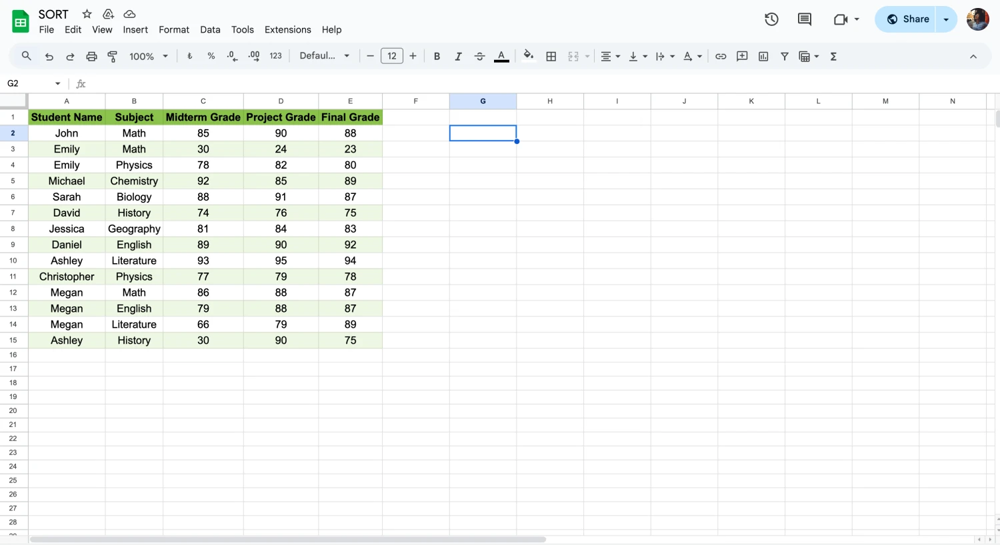
Elige una celda para escribir la fórmula
Paso 2. Antes de usar la función SORT, debes aprender su estructura e insertar los datos necesarios. La fórmula es =SORT(RANGO; COLUMNA DE ORDENAMIENTO; VERDADERO O FALSO). Opcionalmente, puedes agregar una columna específica y su condición a la fórmula.
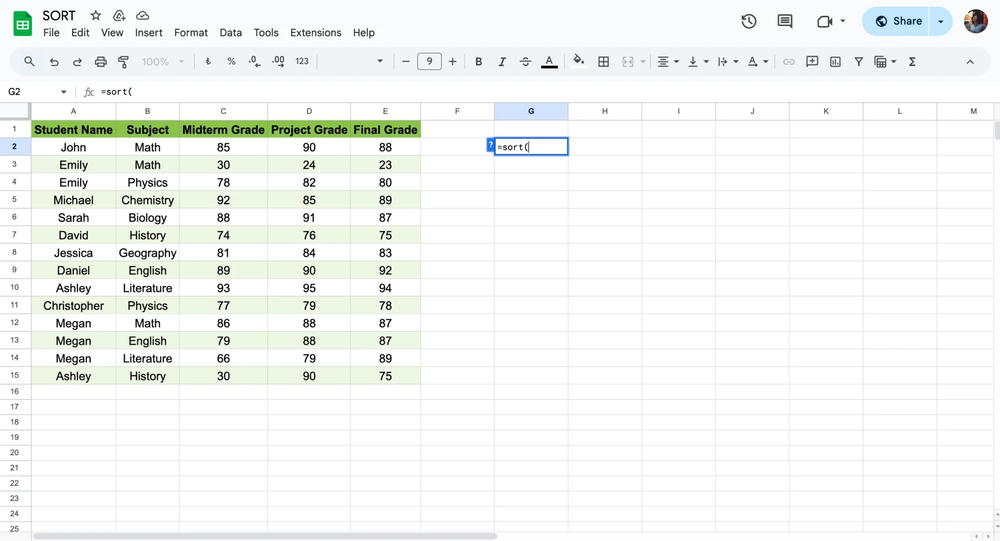
Comienza a escribir la fórmula
- VERDADERO significa que esta fórmula ordenará los datos en orden ascendente.
- FALSO significa que los datos se ordenarán en orden descendente.
Paso 3. Ahora, debes escribir la fórmula SORT en la celda en blanco seleccionada. Por ejemplo, puedes escribir una fórmula como =SORT(A2:E15;C2:C15;FALSO;D2:D15;VERDADERO). Al determinar el rango de datos, debes seleccionarlo correctamente si tus datos tienen una fila de encabezado.
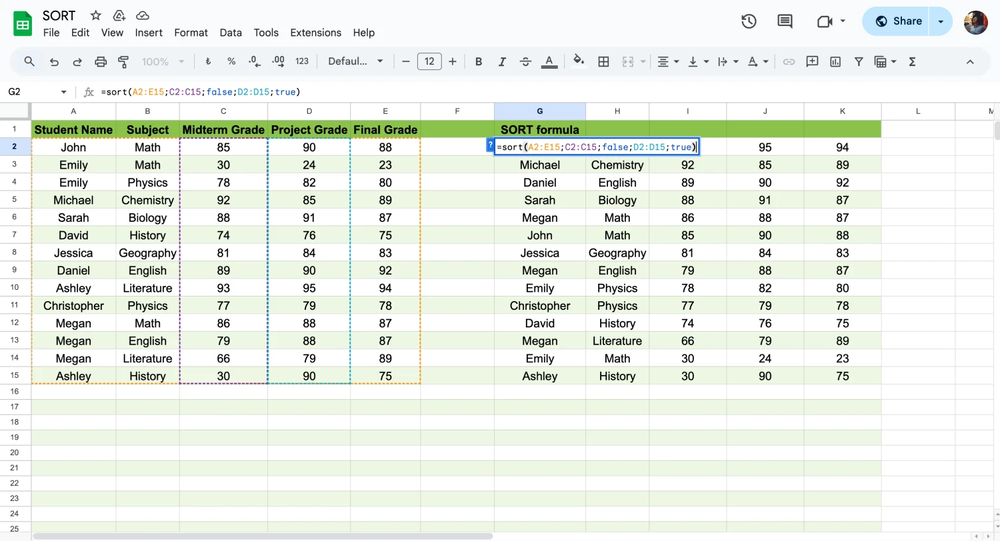
Verifica la fórmula
- En esta fórmula, A2:E15 representa el rango de datos que se ordenará.
- C2:C15 indica la columna con el primer criterio de ordenamiento.
- FALSO indica que la columna C2:C15 se ordenará en orden descendente.
- D2:D15 indica la columna con el segundo criterio de ordenamiento.
- VERDADERO indica que los datos en la columna D2:D15 se ordenarán en orden ascendente.
Paso 4. Presiona la tecla Enter y verifica que los datos se ordenen en la columna seleccionada. Después de ordenar el conjunto de datos, puedes analizarlos rápidamente y gestionar grandes cantidades de datos.
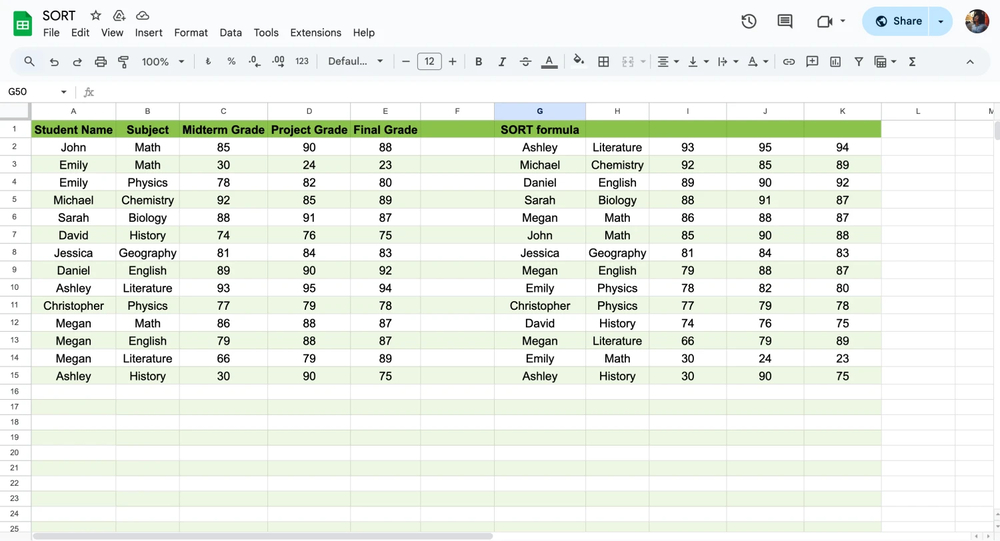
Presiona Enter y verifica el resultado
Cómo usar las funciones SORT y FILTER juntas
Usar las funciones SORT y FILTER juntas al ordenar celdas en Google Sheets te permite lograr resultados eficientes en la gestión de datos extensos. Para aprender cómo usar la función FILTER y sus beneficios, puedes leer nuestro artículo sobre cómo usar la función FILTER en Google Sheets. Ahora, veamos cómo usar estas dos funciones juntas:
Paso 1. Para usar las funciones SORT y FILTER juntas, crea una fórmula FILTER, como explicamos en nuestro artículo anterior. Por ejemplo, veamos la fórmula =FILTER(A2:E15;D2:D15>80).
Paso 2. Luego, agrega la fórmula SORT al principio de la fórmula que creaste y selecciona la columna que deseas ordenar. Por ejemplo, =SORT(FILTER(A2:E15;D2:D15>80);5;TRUE). En esta fórmula, 5 se refiere a la quinta columna en el rango seleccionado.
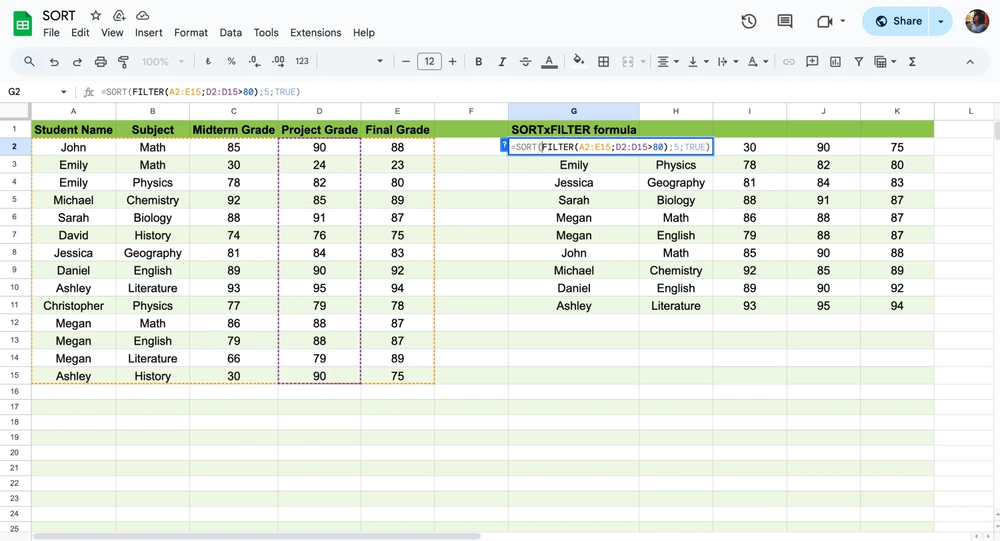
El uso de la fórmula SORT y FILTER
Paso 3. Haz clic en Enter y comienza a usar estas dos funciones para mejorar tu experiencia de análisis de datos.
💡Si tienes curiosidad sobre más funciones útiles de Google Sheets, echa un vistazo a nuestro artículo sobre la función XLOOKUP y obtén ideas.
Preguntas frecuentes sobre la función SORT
Cuando comiences a usar la función SORT de Google Sheets, puede parecer complicado al principio. Sin embargo, el uso de esta función es muy importante para la gestión de datos. Por esta razón, pasemos a la sección donde respondemos preguntas frecuentes para que puedas aprender mejor el tema:
Sí, es posible. Puede hacer clic con el botón derecho y seleccionar Ver más acciones de celda, luego Ordenar rango. Luego, seleccione según si sus datos tienen una fila de encabezado. Puede ordenar sus datos de A a Z o al revés. Seleccione la opción Agregar otra columna de ordenación si desea ordenar en varias columnas.
Especifique el rango que desea ordenar utilizando la fórmula que escribió. Luego, ingrese el código FALSE, como se muestra en el ejemplo anterior. De esta manera, podrá ordenar los datos de mayor a menor.
Sí. Para utilizar esta función, es necesario especificar el rango de datos, hacer clic en los datos y seleccionar Ver más acciones de celda. Luego, puede hacer clic en la opción de rango de ordenamiento y elegir si desea ordenar sus datos de A a Z o de Z a A. De esta manera, podrá ordenar sus datos en orden alfabético.
Puedes elegir si la consulta de Google Sheets está ordenada por número o alfabéticamente. Al ordenar tus datos por números, primero debes seleccionar la columna que deseas ordenar. Luego, al agregar TRUE o FALSE, puedes ordenar los datos en Google Sheets de mayor a menor o de menor a mayor.
Conclusión
Las fórmulas de Google Sheets te facilitarán la recopilación y el análisis de datos. Gracias a la fórmula SORT, poder ordenar por múltiples columnas en Google Sheets te lleva hacia adelante al trabajar con conjuntos de datos masivos. De esta manera, puedes acceder rápidamente a los datos necesarios y adelantarte a tus competidores.
Ahora que sabes cómo usar la función SORT de Google Sheets, ¡estás listo para analizar grandes conjuntos de datos!
forms.app, tu creador de formularios gratuito
- Vistas ilimitadas
- preguntas ilimitadas
- notificaciones ilimitadas